- Muallif Jason Gerald [email protected].
- Public 2023-12-16 11:45.
- Oxirgi o'zgartirilgan 2025-01-23 12:51.
Bu wikiHow sizga Samsung Smart View ilovasini Samsung aqlli televizorli (Smart TV) iPhone yoki iPad -da ishlatishni o'rgatadi. Smart View ilovasi sizga televizorda ilovalarni ishga tushirish, iPhone yoki iPad -dagi media -fayllarni ijro etish va qurilmangizni televizorning pulti sifatida ishlatish imkonini beradi.
Qadam
3dan 1 qismi: Smart View ilovasini sozlash

Qadam 1. iPhone yoki iPad -ni televizor bilan bir xil Wi -Fi tarmog'iga ulang
Smart View ilovasi sizning televizoringizni aniqlay olishi uchun iPhone yoki iPad Samsung smartfoningiz bilan bir xil Wi -Fi tarmog'iga ulangan bo'lishi kerak.
Samsung televizorini simsiz internet tarmog'iga qanday ulash haqida maqolalarni qidiring va o'qing, Samsung televizorini uy WiFi tarmog'iga qanday ulash mumkin
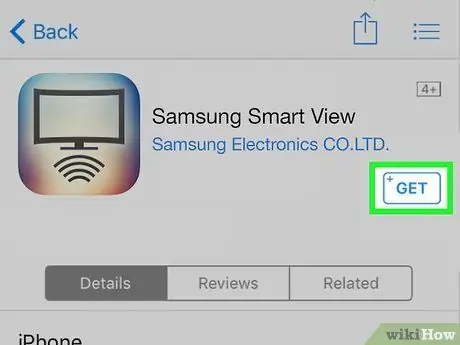
Qadam 2. Smart View ilovasini iPhone yoki iPad -ga o'rnating
Smart View -ni telefoningizga yuklab oling va o'rnating. Bu ilova televizor belgisi bilan ko'rsatilgan, uning ostida to'rtta o'q bor.
-
ochiq Uskunalar Do'koni
- Yorliqni bosing " Qidirmoq ”.
- Qidiruv satriga Samsung smart view yozing.
- Ilovaga teging " Samsung SmartView ”.
- "Tugmachasini bosing Oling ”.
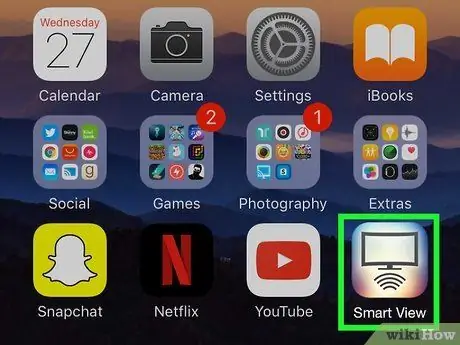
Qadam 3. Smart View -ni oching
Siz iPhone yoki iPad -da Smart View -ni ochishingiz mumkin, agar siz uni yaqinda o'rnatgan bo'lsangiz, asosiy ekrandagi Smart View belgisini bosing yoki App Store oynasidagi Smart View matni yonidagi "Ochish" tugmasini bosing. Smart View ilovasi darhol Samsung televizorining mavjudligini tekshiradi.
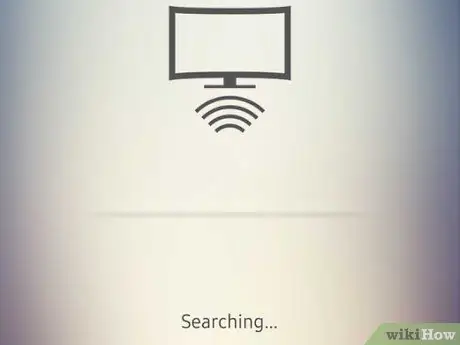
4 -qadam. Televizoringizga teging
Ilovada bir xil simsiz tarmoqqa ulangan Samsung aqlli televizorlari ro'yxati ko'rsatiladi.
Ilovaga qurilmadagi rasm va videolarga kirishga ruxsat berish so'ralsa, "Ruxsat berish" ni bosing. Qurilmani televizorga ulash va telefonda saqlangan axborot vositalarini ko'rsatish uchun quyidagi amallarni bajarish kerak
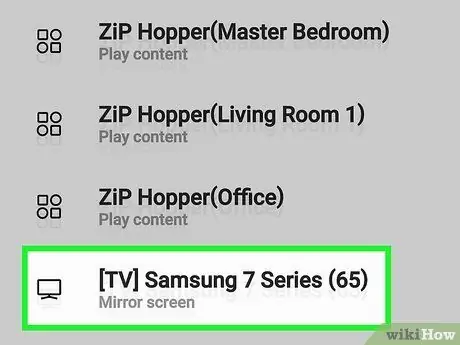
Qadam 5. Agar so'ralsa, ulanmoqchi bo'lgan televizorni tanlang
Ilovalar avtomatik ravishda televizorga ulanishi mumkin, lekin agar sizda bir nechta televizor ulangan bo'lsa, ishlatmoqchi bo'lgan televizor nomiga teging. Televizor ekranida sizdan qurilmani televizorga ulashga ruxsat berish so'raladi.
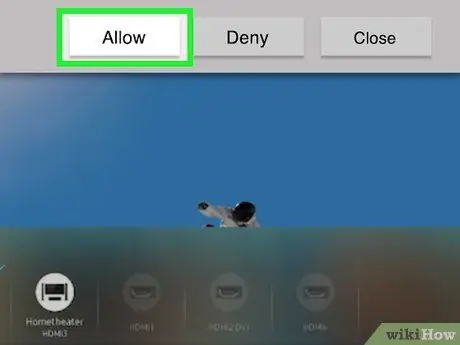
Qadam 6. Televizorda ruxsat berish -ni tanlang
Ekranning yuqori qismida so'ralganda "Ruxsat berish" ni tanlash uchun televizor boshqaruvchisidan foydalaning. Televizordagi "Aqlli ko'rish" funksiyasi yoqiladi va televizor mobil telefonga ulanadi.
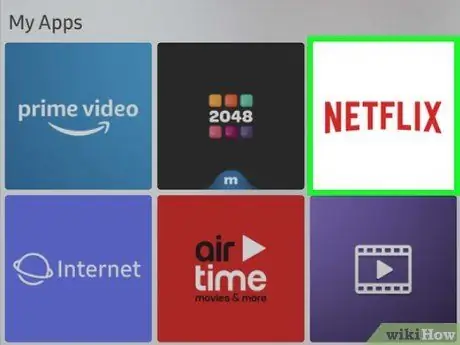
Qadam 7. Telefonda televizor ilovasini bosing
Ulangach, siz hozirda aqlli televizorga o'rnatilgan televizion ilovalar ro'yxatini ko'rishingiz mumkin. Televizorda ishga tushirish uchun istalgan ilovani bosing. Qo'shimcha boshqaruv tugmalari telefoningizdagi ilovada ham paydo bo'lishi mumkin, shuning uchun siz qo'shimcha variantlarni tanlashingiz mumkin.
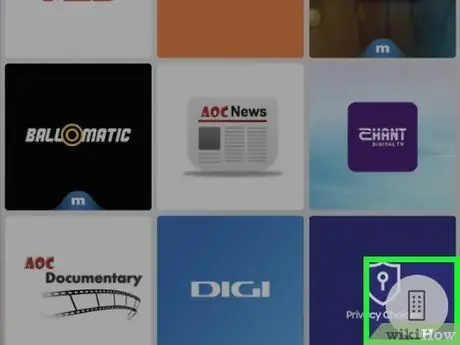
Qadam 8. "Masofadan boshqarish" belgisiga teging
Bu dastur oynasining pastki o'ng burchagidagi televizor boshqaruvchisi belgisi. Ushbu parametr yordamida siz televizorni boshqarish uchun iPhone yoki iPad -ni masofadan boshqarish pulti sifatida ishlatishingiz mumkin.
3 -qismning 2 -qismi: Televizor ekranida telefondan ommaviy axborot vositalarini ko'rsatish
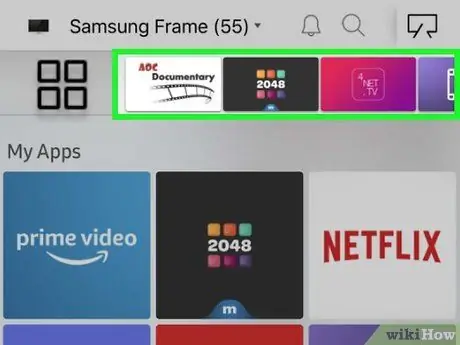
Qadam 1. Smart View ilovasida, televizor ilovalarini yuqori qatorda chapga suring
Ilovalar oynasining yuqori qatoridagi ilovalar ro'yxati bo'ylab o'ting va ro'yxatning o'ng tomoniga o'ting.
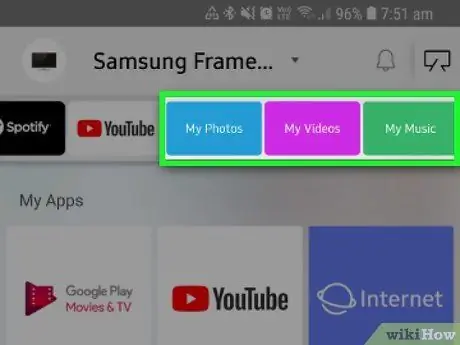
Qadam 2. Mening rasmlarim -ga teging, Mening videolarim, yoki Mening musiqam tepada.
Bu sahifada siz Samsung televizorlarida ijro etilishi mumkin bo'lgan barcha rasmlar, videolar va musiqalarning ro'yxatini ko'rishingiz mumkin.
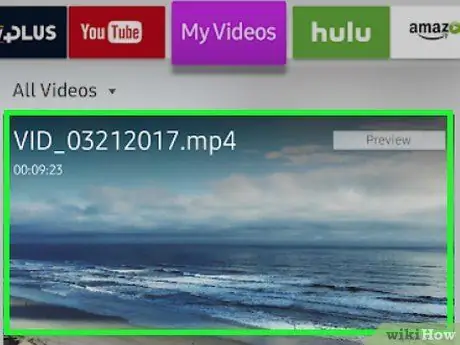
Qadam 3. Siz ijro qilmoqchi bo'lgan rasm, video yoki qo'shiqni tanlang
Kerakli rasm, video yoki musiqani oldindan ko'rish belgisiga teging. Shundan so'ng, tarkib avtomatik ravishda televizorda ko'rsatiladi.
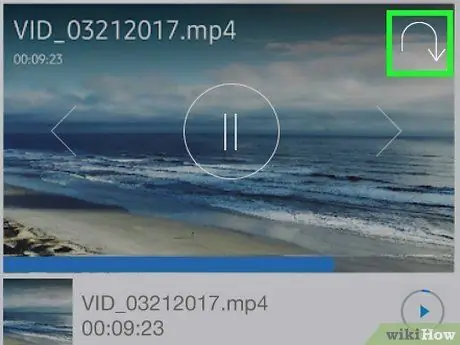
Qadam 4. Asosiy menyuga kirish uchun orqa o'q belgisini bosing
Bu "Smart View" oynasining o'ng yuqori burchagidagi orqaga burilish o'qi belgisi.
Televizorni to'g'ridan -to'g'ri boshqarish uchun siz televizorni boshqarish tugmachalarini bosishingiz mumkin
3 -dan 3 -qism: Media ilovalaridan tarkibni tarqatish
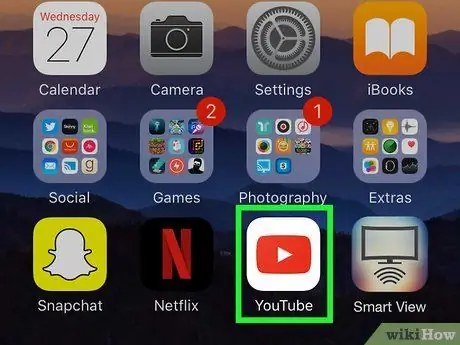
Qadam 1. Tarkibni iPhone yoki iPad -da efirga uzatadigan ilovani oching
Agar sizda ommaviy axborot vositalarini (masalan, rasmlar yoki videolarni) ko'rsatadigan yoki tarqatadigan ilova bo'lsa, siz undan tarkibni aqlli televizorda ko'rsatish uchun foydalanishingiz mumkin. Youtube, Netflix, Hulu va shunga o'xshash oqim dasturlari odatda kontentni aqlli televizorga uzatish xususiyatlariga ega.
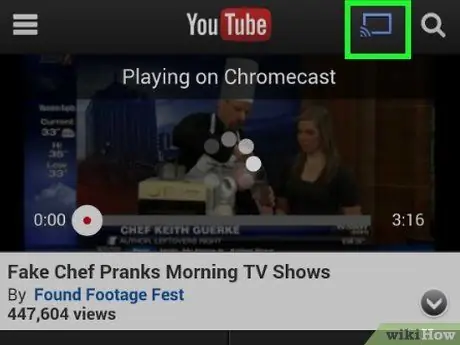
2 -qadam
Bu belgi televizor ekraniga o'xshaydi, u chap burchakda WiFi signaliga ega. Odatda u ko'pgina ilovalar oynalarining o'ng yuqori burchagida joylashgan. Ommaviy nashriyot sifatida xizmat qila oladigan ilovalar ro'yxati bilan qalqib chiquvchi oyna ko'rsatiladi.
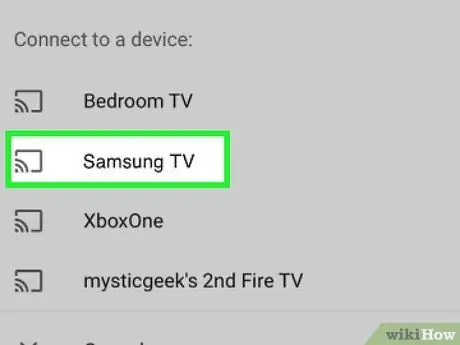
Qadam 3. Ro'yxatdan televizorni tanlang
Mavjud qurilmalar ro'yxatidan televizor nomiga teging. Shundan so'ng, telefon televizorga ulanadi.
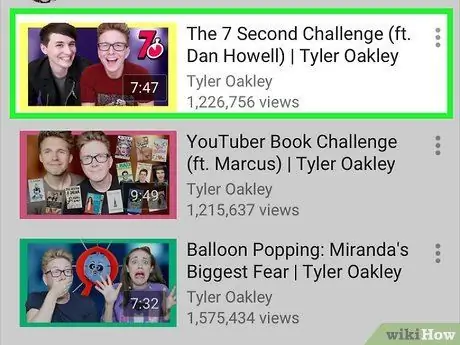
Qadam 4. O'ynashni xohlagan tarkibni tanlang
Ilovada televizor ekranida ko'rsatish uchun qo'shiq yoki videoni tanlang. Masalan, agar siz Youtube ilovasidan foydalansangiz, tegilgan video iPhone yoki iPad ekrani o'rniga televizor ekranida o'ynaladi. Televizorda videoni ijro etishni boshqarish uchun to'g'ridan -to'g'ri ilovadagi ijro etish tugmalaridan foydalaning.






